Denne håndboken er egnet for fastvaren ZyXEL keenetic Lite og Zyxel keenetic giga. Jeg merker på forhånd at hvis Wi-Fi-ruteren fungerer riktig, så er det ingen spesiell følelse å endre fastvaren, med mindre du er fra de som alltid utløser for å etablere den mest sistnevnte.

Wi-Fi Zyxel Keenetic Router
Hvor får du firmwarefilen
For å laste ned firmware for zyxel keenetiske rutere, kan du på Zyxel nedlastingssenter http://zyxel.ru/support/download. For å gjøre dette, i listen over produkter på siden, velg Modellen din:
- Zyxel Keenic Lite.
- Zyxel keenetisk giga.
- Zyxel keenetic 4g.
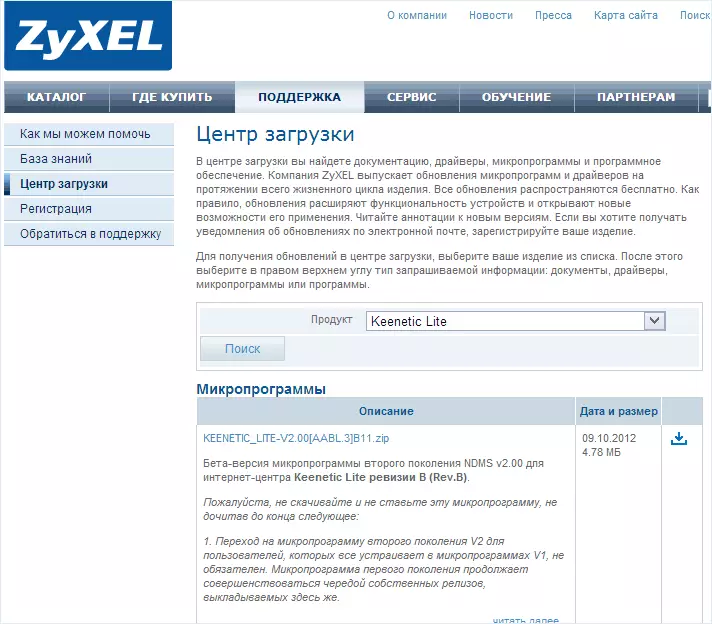
ZyXEL Firmware-filer på den offisielle nettsiden
Og klikk på Søk. Ulike firmwarefiler vises, designet for enheten din. Generelt, for Zyxel Keenic Det er to firmwarealternativer: 1,00 og fastvaren til den andre generasjonen (mens i beta-versjonen, men det fungerer stabilt) NDMS V2.00. Hver av dem er tilstede i flere versjoner, for å skille den nyeste versjonen, vil hjelpe datoen som er angitt her. Du kan angi både den vanlige firmwareversjonen 1.00 og en ny NDMS 2.00-versjon med et nytt grensesnitt og flere avanserte funksjoner. Den eneste minus av sistnevnte - hvis du ser etter instruksjoner for å sette opp ruteren på denne firmware for den siste leverandøren, så er det ingen dem på nettverket, men jeg har ikke skrevet.
Etter at du har funnet den ønskede firmwarefilen, klikker du på Last ned-ikonet og lagrer det på datamaskinen. Fastvaren er lastet inn i ZIP-arkivet, så før du starter neste trinn, ikke glem å fjerne fastvaren derfra i BIN-format.
Installere en fastvare
Før du installerer en ny firmware på ruteren, vil jeg trekke oppmerksomheten til to anbefalinger fra produsenten:
- Før du starter fastvareoppdateringen, anbefales det å tilbakestille ruteren til fabrikkinnstillingene, som når ruteren er slått på, må du trykke og holde nede Tilbakestill-knappen på baksiden av enheten.
- De blinkende trinnene skal utføres fra datamaskinen som er koblet til Ethernet-kabelruteren. De. Ikke via trådløst Wi-Fi. Det vil spare deg for mange problemer.
Om det andre punktet - jeg anbefaler på det sterkeste å følge. Den første er ikke spesielt kritisert av personlig erfaring. Så, ruteren er tilkoblet, fortsett til oppdateringen.
For å installere en ny firmware på ruteren, kjør favorittbrowseren din (men det er bedre å bruke den nyeste Internet Explorer for denne ruteren) og skriv inn 192.168.1.1 i adressefeltet, og trykk deretter ENTER.
Som et resultat vil du se en forespørsel om brukernavn og passord for å få tilgang til zyxel keenetiske ruterinnstillinger. Skriv inn Admin som et innlogging og 1234 - standard passord.
Etter autorisasjon vil du bli tatt til Wi-Fi Routher Settings-delen, eller som den vil bli skrevet der, Zyxel Keenetic Internet Center. På System Monitor-siden kan du se hvilken firmwareversjon som for øyeblikket er installert.
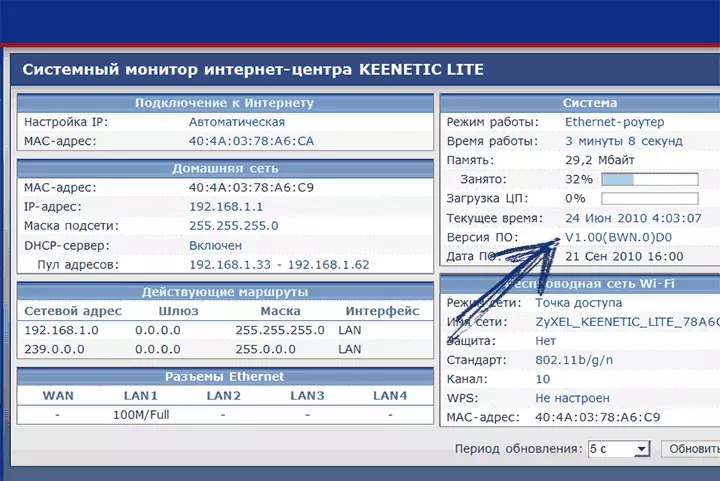
Den nåværende versjonen av firmwareen
For å installere en ny firmware, velger du Firmware i systemavsnittet på høyre meny. I feltet Filfil, angir du banen til firmwarefilen, som ble lastet tidligere. Deretter klikker du på "Oppdater" -knappen.

Angi firmwarefilen
Vent på fastvareoppdateringen. Deretter går du tilbake til Zyxel Keenetisk administrasjonspanel og vær oppmerksom på den installerte fastvaren som er installert for å sikre at oppdateringsprosessen var vellykket.
Firmware-oppdatering på NDMS 2.00
Hvis du allerede har installert den nye NDMS 2.00-firmware på ZYXEL, så når du skriver inn nye versjoner av denne firmware, kan du oppdatere som følger:
- Gå til ruterinnstillingene på 192.168.1.1, standard pålogging og passord - henholdsvis admin og 1234.
- Nedenfor velger du "System", og deretter - kategorien "Filer"
- Velg Firmware.
- I vinduet som vises, klikker du på "Oversikt" og angir banen til Zyxel Keenic Firmware
- Klikk på "Erstatt" og vent på slutten av oppdateringsprosessen
Etter fullføring av fastvareoppdateringen kan du igjen gå til rutereninnstillingene og sørge for at den installerte firmwareversjonen har endret seg.
